破解EXCEL宏密码
ex-vba迄今为止最简单的excel工作表密码解除方法

ex-vba迄今为止最简单的excel工作表密码解除方法
『动画解读』
对于设置了工作表密码的工作簿,打开后,具体操作步骤如下:
Step-01:通过菜单【开发工具】-【Visual Basic】进入VBA 编辑界面
Step-02:在VBA编辑窗口的【立即窗口】中逐步执行以下代码(输完一句回车后再输入另一句并回车其中sheet1为需要破解密码的工作表的名称)sheet1.Protect AllowFiltering:=truesheet1.unProtect
逐步执行这两行代码后,工作表的密码将被解除!!!
如果打开VBA编辑窗口时没有立即窗口,可以通过菜单【视图】-【立即窗口】调出来,如下图所示:
『扩展应用』如果需要批量解除的,可以自行加入循环控制语句,写成一个过程。
代码参考如下(将代码复制放在ThisWorkbook下,然后运行):Sub clsWkShtPwd() Dim sht As Worksheet For Each sht In Worksheets
sht.Protect AllowFiltering:=True sht.unprotect NextEnd Sub
在此再次感谢大神们的分享!同时,一门技术是好是坏,全凭个人掌握,用于益处是为好……。
Excel“工程不可查看”及VBA工程密码破解。

一、Excel“工程不可查瞧”两种实现方法及破解关于Excel宏编程中,要用到一些技巧,如破解Excel宏加密。
今天我对一个Excel宏编程中进行日期限制进行了破解。
方法一(共用级锁定)1、先对excel档进行一般的vbaproject”工程密码保护。
2、打开要保护的档,选择∶工具--->保护--->保护并共用活页簿--->以追踪修订方式共用-->输入密码-->保存档。
完成後,当您打开“vbaproject”工程属性时,就将会提示∶“工程不可瞧!”方法二(推荐,破坏型锁定)用16进制编辑工具,如winhex、ultraedit-32(可到此下载)等,再历害点的人完全可以用debug命令来做、、、、、、用以上软体打开excel档,查找定位以下地方∶id="{00000000-0000-0000-00000}" 注∶实际显示不会全部为0 此时,您只要将其中的位元组随便修改一下即可。
保存再打开,就会发现大功告成!当然,在修改前最好做好您的文档备份。
至於恢复只要将改动过的地方还原即可(只要您记住了呵呵)。
破解方面,有网友说将CMG=,DPB=与GC=后的"="替换为"、"也可以的,我已测试过的确可以,这样更省事点。
用16进制编辑工具,如winhex、ultraedit-32打开X、xls文件,查找ID=、、、、、、, 或到文件尾查瞧,找到即可。
改其中的任意一位,存盘就可达到目的,注意:留有备份文件二、EXCEL宏保护密码破解-VBA工程密码破解在办公中我们常瞧到许多用宏(VBA)编写的EXCEL表格,而这些表格就如同一个数据库,我们可以选取或查询很多的数据,一般的这些数据就是存放在一个隐藏的工作表中的,那么要如何显示这个隐藏的工作表呢?我们可以打开宏编辑器(ALT+F11),再安CTRL+R打开专案,这时弹出窗会有所有的这个EXCEL的工用表,这时您就可以瞧瞧那些就是被隐藏的了,很多时候打开就是需要密码的,用以下方法解密后,再将解密后文件打开,依同样方法在工作表标签中右键>>检视程式码>>复制以下代码>>按F8执行Private Sub CommandButton1_Click()Worksheets("这里为您要显示的工作表名称")、Visible = TrueEnd Sub关于破解EXCEL VBA工程密码的方法,以下代码非常有效,首先建一新EXCEL文件,在工作表标签处右点>>检视程式码>>复制以下代码>>按F8执行在弹出窗中选您要您破解工程密码的EXCEL文件>>再按F5执行即可、Private Sub VBAPassword()'您要解保护的Excel文件路径= Application、GetOpen("Excel文件(*、xls & *、xla & *、xlt),*、xls;*、xla;*、xlt", , "VBA破解")If Dir() = "" ThenMsgBox "没找到相关文件,清重新设置。
ex-vba迄今为止最简单的excel工作表密码解除方法

ex-vba迄今为止最简单的excel工作表密码解除方法
ex-vba迄今为止最简单的excel工作表密码解除方法
『动画解读』
对于设置了工作表密码的工作簿,打开后,具体操作步骤如下:
Step-01:通过菜单【开发工具】-【Visual Basic】进入VBA 编辑界面
Step-02:在VBA编辑窗口的【立即窗口】中逐步执行以下
代码(输完一句回车后再输入另一句并回车其中sheet1为
需要破解密码的工作表的名称)sheet1.Protect AllowFiltering:=truesheet1.unProtect
逐步执行这两行代码后,工作表的密码将被解除
如果打开VBA编辑窗口时没有立即窗口,可以通过菜单【视图】-【立即窗口】调出来,如下图所示:
『扩展应用』如果需要批量解除的,可以自行加入循环控制语句,写成一个过程。
代码参考如下(将代码复制放在ThisWorkbook下,然后运行):Sub clsWkShtPwd() Dim sht As Worksheet For Each sht In Worksheets sht.Protect AllowFiltering:=True
sht.unprotect NextEnd Sub
在此再次感谢大神们的分享!同时,一门技术是好是坏,
全凭个人掌握,用于益处是为好……
欢迎您的下载,
资料仅供参考!
致力为企业和个人提供合同协议,策划案计划书,学习资料等等
打造全网一站式需求。
Excel“工程不可查看”及VBA工程密码破解。

一、Excel“工程不可查瞧”两种实现方法及破解关于Excel宏编程中,要用到一些技巧,如破解Excel宏加密。
今天我对一个Excel宏编程中进行日期限制进行了破解。
方法一(共用级锁定)1、先对excel档进行一般的vbaproject”工程密码保护。
2、打开要保护的档,选择∶工具--->保护--->保护并共用活页簿--->以追踪修订方式共用-->输入密码-->保存档。
完成後,当您打开“vbaproject”工程属性时,就将会提示∶“工程不可瞧!”方法二(推荐,破坏型锁定)用16进制编辑工具,如winhex、ultraedit-32(可到此下载)等,再历害点的人完全可以用debug命令来做、、、、、、用以上软体打开excel档,查找定位以下地方∶id="{00000000-0000-0000-00000}" 注∶实际显示不会全部为0 此时,您只要将其中的位元组随便修改一下即可。
保存再打开,就会发现大功告成!当然,在修改前最好做好您的文档备份。
至於恢复只要将改动过的地方还原即可(只要您记住了呵呵)。
破解方面,有网友说将CMG=,DPB=与GC=后的"="替换为"、"也可以的,我已测试过的确可以,这样更省事点。
用16进制编辑工具,如winhex、ultraedit-32打开X、xls文件,查找ID=、、、、、、, 或到文件尾查瞧,找到即可。
改其中的任意一位,存盘就可达到目的,注意:留有备份文件二、EXCEL宏保护密码破解-VBA工程密码破解在办公中我们常瞧到许多用宏(VBA)编写的EXCEL表格,而这些表格就如同一个数据库,我们可以选取或查询很多的数据,一般的这些数据就是存放在一个隐藏的工作表中的,那么要如何显示这个隐藏的工作表呢?我们可以打开宏编辑器(ALT+F11),再安CTRL+R打开专案,这时弹出窗会有所有的这个EXCEL的工用表,这时您就可以瞧瞧那些就是被隐藏的了,很多时候打开就是需要密码的,用以下方法解密后,再将解密后文件打开,依同样方法在工作表标签中右键>>检视程式码>>复制以下代码>>按F8执行Private Sub CommandButton1_Click()Worksheets("这里为您要显示的工作表名称")、Visible = TrueEnd Sub关于破解EXCEL VBA工程密码的方法,以下代码非常有效,首先建一新EXCEL文件,在工作表标签处右点>>检视程式码>>复制以下代码>>按F8执行在弹出窗中选您要您破解工程密码的EXCEL文件>>再按F5执行即可、Private Sub VBAPassword()'您要解保护的Excel文件路径= Application、GetOpen("Excel文件(*、xls & *、xla & *、xlt),*、xls;*、xla;*、xlt", , "VBA破解")If Dir() = "" ThenMsgBox "没找到相关文件,清重新设置。
excel密码忘记了怎么解锁

excel密码忘记了怎么解锁导读:本文将介绍如何解锁忘记密码的Excel文件。
当您忘记了您的Excel密码时,可以使用两种方法进行解锁。
第一种方法是使用第三方密码恢复工具,第二种方法是使用VBA宏代码进行解锁。
下面将详细介绍这两种方法的步骤。
对于Excel密码的忘记,有两种可行的解锁方法。
第一种方法是使用第三方密码恢复工具,第二种方法是使用VBA宏代码。
下面将详细介绍这两种方法的步骤。
方法一:使用第三方密码恢复工具第一步:下载并安装密码恢复工具访问一个可信的软件下载网站,搜索并下载一个Excel密码恢复工具。
确保选择一个经过验证的工具,并确保从安全可信的来源下载。
第二步:打开密码恢复工具双击下载的文件,按照安装向导的指示进行安装,并打开密码恢复工具。
第三步:导入Excel文件在密码恢复工具中选择“导入”选项,然后选择您忘记密码的Excel文件,并点击“导入”。
第四步:选择恢复模式工具会提供不同的恢复模式,如暴力恢复、字典恢复等。
选择一个适合的恢复模式,并设置相应的选项。
第五步:开始密码恢复点击“开始”按钮,密码恢复工具将开始尝试恢复您的Excel密码。
这个过程可能需要一些时间,取决于密码的复杂性。
第六步:获得密码当密码恢复工具找到密码时,它会在屏幕上显示出来。
将找到的密码记下来,然后使用它来解锁您的Excel文件。
方法二:使用VBA宏代码第一步:打开Excel文件双击您忘记密码的Excel文件,打开它。
第二步:按下快捷键同时按下“ALT”和“F11”键,打开VBA编辑器。
第三步:插入新的模块在VBA编辑器中,选择“插入”菜单,并选择“模块”。
第四步:复制VBA代码从可信来源复制以下VBA宏代码,并在新建的模块中粘贴。
Sub PasswordBreaker()'Breaks worksheet password protection.On Error Resume NextFor Each ws In Worksheetsws.Unprotect Password:=""Next wsEnd Sub第五步:运行宏代码按下“F5”或点击“运行”按钮运行宏代码。
解除excel中的宏密码

解除excel中的宏密码
解除excel中的宏密码
第一步:将文件另存为2003版本的格式(.xls)
第二步:用普通的文本编辑器打开2003版本的文件,文件类型为所有文件,我用的是Notepad++
第三步:然后在文件里查找“DPB”修改为“DPx”,注意大小写
第四步:保存后重新打开文件,会遇到一些错误,忽略
第五步:打开Visual Basic的时候也会遇到一些错误,继续忽略
第六步:从VBA编辑器的“工具”菜单,选择VBAProject属性(E),“保护”面板,输入新的密码,保存并关闭excel
第七步:重新启动excel打开该文件,进入开发工具Visual Basic,输入刚才设置的密码,就可以看到加密的代码了
第八步:回到VBA编辑器的“保护”面板,去掉密码和锁定,保存文件,加密去除成功。
用宏代码破解工作表保护密码
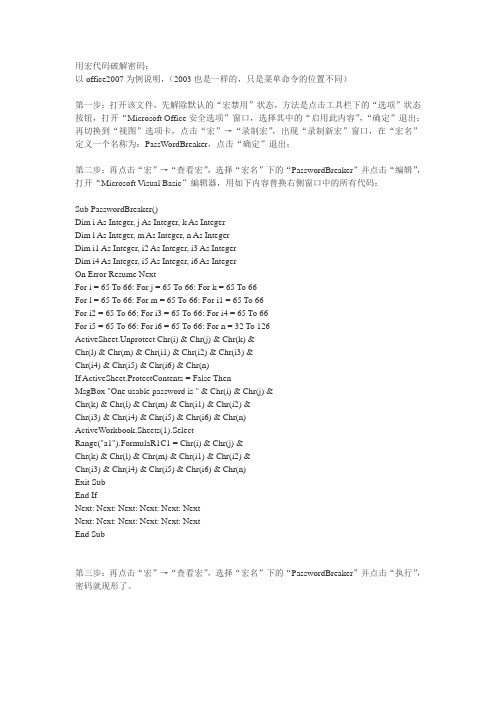
用宏代码破解密码:以office2007为例说明,(2003也是一样的,只是菜单命令的位置不同)第一步:打开该文件,先解除默认的“宏禁用”状态,方法是点击工具栏下的“选项”状态按钮,打开“Microsoft Office安全选项”窗口,选择其中的“启用此内容”,“确定”退出;再切换到“视图”选项卡,点击“宏”→“录制宏”,出现“录制新宏”窗口,在“宏名”定义一个名称为:PassWordBreaker,点击“确定”退出;第二步:再点击“宏”→“查看宏”,选择“宏名”下的“PasswordBreaker”并点击“编辑”,打开“Microsoft Visual Basic”编辑器,用如下内容替换右侧窗口中的所有代码:Sub PasswordBreaker()Dim i As Integer, j As Integer, k As IntegerDim l As Integer, m As Integer, n As IntegerDim i1 As Integer, i2 As Integer, i3 As IntegerDim i4 As Integer, i5 As Integer, i6 As IntegerOn Error Resume NextFor i = 65 To 66: For j = 65 To 66: For k = 65 To 66For l = 65 To 66: For m = 65 To 66: For i1 = 65 To 66For i2 = 65 To 66: For i3 = 65 To 66: For i4 = 65 To 66For i5 = 65 To 66: For i6 = 65 To 66: For n = 32 To 126ActiveSheet.Unprotect Chr(i) & Chr(j) & Chr(k) & _Chr(l) & Chr(m) & Chr(i1) & Chr(i2) & Chr(i3) & _Chr(i4) & Chr(i5) & Chr(i6) & Chr(n)If ActiveSheet.ProtectContents = False ThenMsgBox "One usable password is " & Chr(i) & Chr(j) & _Chr(k) & Chr(l) & Chr(m) & Chr(i1) & Chr(i2) & _Chr(i3) & Chr(i4) & Chr(i5) & Chr(i6) & Chr(n)ActiveWorkbook.Sheets(1).SelectRange("a1").FormulaR1C1 = Chr(i) & Chr(j) & _Chr(k) & Chr(l) & Chr(m) & Chr(i1) & Chr(i2) & _Chr(i3) & Chr(i4) & Chr(i5) & Chr(i6) & Chr(n)Exit SubEnd IfNext: Next: Next: Next: Next: NextNext: Next: Next: Next: Next: NextEnd Sub第三步:再点击“宏”→“查看宏”,选择“宏名”下的“PasswordBreaker”并点击“执行”,密码就现形了。
excel宏密码破解方法
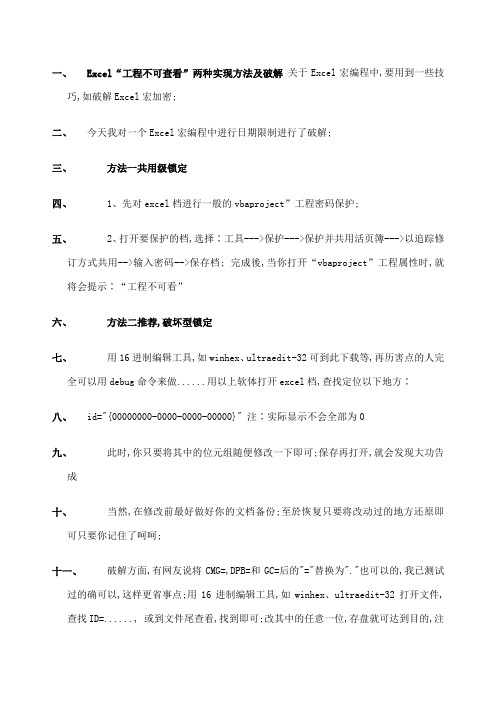
一、Excel“工程不可查看”两种实现方法及破解关于Excel宏编程中,要用到一些技巧,如破解Excel宏加密;二、今天我对一个Excel宏编程中进行日期限制进行了破解;三、方法一共用级锁定四、1、先对excel档进行一般的vbaproject”工程密码保护;五、2、打开要保护的档,选择∶工具--->保护--->保护并共用活页簿--->以追踪修订方式共用-->输入密码-->保存档; 完成後,当你打开“vbaproject”工程属性时,就将会提示∶“工程不可看”六、方法二推荐,破坏型锁定七、用16进制编辑工具,如winhex、ultraedit-32可到此下载等,再历害点的人完全可以用debug命令来做......用以上软体打开excel档,查找定位以下地方∶八、id="{00000000-0000-0000-00000}" 注∶实际显示不会全部为0九、此时,你只要将其中的位元组随便修改一下即可;保存再打开,就会发现大功告成十、当然,在修改前最好做好你的文档备份;至於恢复只要将改动过的地方还原即可只要你记住了呵呵;十一、破解方面,有网友说将CMG=,DPB=和GC=后的"="替换为"."也可以的,我已测试过的确可以,这样更省事点;用16进制编辑工具,如winhex、ultraedit-32打开文件,查找ID=......, 或到文件尾查看,找到即可;改其中的任意一位,存盘就可达到目的,注意:留有备份文件十二、十三、二、EXCEL宏保护密码破解-VBA工程密码破解十四、在办公中我们常看到许多用宏VBA编写的EXCEL表格,而这些表格就如同一个数据库,我们可以选取或查询很多的数据,一般的这些数据是存放在一个隐藏的工作表中的,那么要如何显示这个隐藏的工作表呢我们可以打开宏编辑器ALT+F11,再安CTRL+R打开专案,这时弹出窗会有所有的这个EXCEL的工用表,这时你就可以看看那些是被隐藏的了,很多时候打开是需要密码的,用以下方法解密后,再将解密后文件打开,依同样方法在工作表标签中右键>>检视程式码>>复制以下代码>>按F8执行十五、Private Sub CommandButton1_Click十六、Worksheets"这里为你要显示的工作表名称".Visible = True十七、End Sub十八、关于破解EXCEL VBA工程密码的方法,以下代码非常有效,首先建一新EXCEL文件,在工作表标签处右点>>检视程式码>>复制以下代码>>按F8执行在弹出窗中选你要你破解工程密码的EXCEL文件 >>再按F5执行即可.十九、Private Sub VBAPassword二十、'你要解保护的Excel文件路径二十一、Filename = "Excel文件.xls & .xla & .xlt,.xls;.xla;.xlt", , "VBA破解"二十二、If DirFilename = "" Then二十三、MsgBox "没找到相关文件,清重新设置;"二十四、Exit Sub二十五、Else二十六、FileCopy Filename, Filename & ".bak" '备份文件; 二十七、End If二十八、Dim GetData As String 5二十九、Open Filename For Binary As 1三十、Dim CMGs As Long三十一、Dim DPBo As Long三十二、For i = 1 To LOF1三十三、Get 1, i, GetData三十四、If GetData = "CMG=""" Then CMGs = i三十五、If GetData = "Host" Then DPBo = i - 2: Exit For 三十六、Next三十七、If CMGs = 0 Then三十八、MsgBox "请先对VBA编码设置一个保护密码...", 32, "提示" 三十九、Exit Sub四十、End If四十一、If Protect = False Then四十二、Dim St As String 2四十三、Dim s20 As String 1四十四、'取得一个0D0A十六进制字串四十五、Get 1, CMGs - 2, St四十六、'取得一个20十六制字串四十七、Get 1, DPBo + 16, s20四十八、'替换加密部份机码四十九、For i = CMGs To DPBo Step 2五十、Put 1, i, St五十一、Next五十二、'加入不配对符号五十三、If DPBo - CMGs Mod 2 <> 0 Then五十四、Put 1, DPBo + 1, s20五十五、End If五十六、MsgBox "文件解密成功......", 32, "提示"五十七、End If五十八、Close 1五十九、End Sub六十、六十一、如果上面代码不能运行或出错,请用以下代码重试.六十二、六十三、Private Sub VBAPassword六十四、'你要解保护的Excel文件路径六十五、Filename = "Excel文件.xls & .xla & .xlt,.xls;.xla;.xlt", , "VBA破解"六十六、If DirFilename = "" Then六十七、MsgBox "没找到相关文件,清重新设置;"六十八、Exit Sub六十九、Else七十、FileCopy Filename, Filename & ".bak" '备份文件;七十一、End If七十二、Dim GetData As String 5七十三、Open Filename For Binary As 1七十四、Dim CMGs As Long七十五、Dim DPBo As Long七十六、For i = 1 To LOF1七十七、Get 1, i, GetData七十八、If GetData = "CMG=""" Then CMGs = i七十九、If GetData = "Host" Then DPBo = i - 2: Exit For八十、Next八十一、If CMGs = 0 Then八十二、MsgBox "请先对VBA编码设置一个保护密码...", 32, "提示" 八十三、Exit Sub八十四、End If八十五、八十六、Dim St As String 2八十七、Dim s20 As String 1八十八、'取得一个0D0A十六进制字串八十九、Get 1, CMGs - 2, St九十、'取得一个20十六制字串九十一、Get 1, DPBo + 16, s20九十二、'替换加密部份机码九十三、For i = CMGs To DPBo Step 2九十四、Put 1, i, St九十五、Next九十六、'加入不配对符号九十七、If DPBo - CMGs Mod 2 <> 0 Then九十八、Put 1, DPBo + 1, s20九十九、End If百、MsgBox "文件解密成功......", 32, "提示" 百一、Close 1百二、End Sub第二步:再点击“宏”→“查看宏”,选择“宏名”下的“PasswordBreaker”并点击“编辑”,打开“Microsoft Visual Basic”编辑器,用如下内容替换右侧窗口中的所有代码:Sub PasswordBreakerDim i As Integer, j As Integer, k As IntegerDim l As Integer, m As Integer, n As IntegerDim i1 As Integer, i2 As Integer, i3 As IntegerDim i4 As Integer, i5 As Integer, i6 As IntegerOn Error Resume NextFor i = 65 To 66: For j = 65 To 66: For k = 65 To 66For l = 65 To 66: For m = 65 To 66: For i1 = 65 To 66For i2 = 65 To 66: For i3 = 65 To 66: For i4 = 65 To 66For i5 = 65 To 66: For i6 = 65 To 66: For n = 32 To 126Chri & Chrj & Chrk & _Chrl & Chrm & Chri1 & Chri2 & Chri3 & _Chri4 & Chri5 & Chri6 & ChrnIf = False ThenMsgBox "One usable password is " & Chri & Chrj & _Chrk & Chrl & Chrm & Chri1 & Chri2 & _Chri3 & Chri4 & Chri5 & Chri6 & Chrn1.SelectRange"a1".FormulaR1C1 = Chri & Chrj & _ Chrk & Chrl & Chrm & Chri1 & Chri2 & _ Chri3 & Chri4 & Chri5 & Chri6 & Chrn Exit SubEnd IfNext: Next: Next: Next: Next: Next Next: Next: Next: Next: Next: NextEnd Sub。
- 1、下载文档前请自行甄别文档内容的完整性,平台不提供额外的编辑、内容补充、找答案等附加服务。
- 2、"仅部分预览"的文档,不可在线预览部分如存在完整性等问题,可反馈申请退款(可完整预览的文档不适用该条件!)。
- 3、如文档侵犯您的权益,请联系客服反馈,我们会尽快为您处理(人工客服工作时间:9:00-18:30)。
如何破解excel宏的保护密码
第一步:打开该文件,先解除默认的“宏禁用”状态,方法是点击工具栏下的“选项”状态按钮,打开“Microsoft Office安全选项”窗口,选择其中的“启用此内容”,“确定”退出;
再切换到“视图”选项卡,点击“宏”→“录制宏”,出现“录制新宏”窗口,在“宏名”定义一个名称为:PasswordBreaker(图3),点击“确定”退出;
第二步:再点击“宏”→“查看宏”,选择“宏名”下的“PasswordBrea ker”并点击“编辑”,打开“MicrosoftVisual Basic”编辑器,用如下内容替换右侧窗口中的所有代码:
Sub PasswordBreaker()
Dim i As Integer, j As Integer, k As Integer
Dim l As Integer, m As Integer, n As Integer
Dim i1 As Integer, i2 As Integer, i3 As Integer
Dim i4 As Integer, i5 As Integer, i6 As Integer
On Error Resume Next
For i = 65 To 66: For j = 65 To 66: For k = 65 To 66
For l = 65 To 66: For m = 65 To 66: For i1 = 65 To 66
For i2 = 65 To 66: For i3 = 65 To 66: For i4 = 65 To 66
For i5 = 65 To 66: For i6 = 65 To 66: For n = 32 To 126
ActiveSheet.Unprotect Chr(i) & Chr(j) & Chr(k) & _
Chr(l) & Chr(m) & Chr(i1) & Chr(i2) & Chr(i3) & _
Chr(i4) & Chr(i5) & Chr(i6) & Chr(n)
If ActiveSheet.ProtectContents = False Then
MsgBox "One usable password is " & Chr(i) & Chr(j) & _
Chr(k) & Chr(l) & Chr(m) & Chr(i1) & Chr(i2) & _
Chr(i3) & Chr(i4) & Chr(i5) & Chr(i6) & Chr(n)
ActiveWorkbook.Sheets(1).Select
Range("a1").FormulaR1C1 = Chr(i) & Chr(j) & _
Chr(k) & Chr(l) & Chr(m) & Chr(i1) & Chr(i2) & _
Chr(i3) & Chr(i4) & Chr(i5) & Chr(i6) & Chr(n)
Exit Sub
End If
Next: Next: Next: Next: Next: Next
Next: Next: Next: Next: Next: Next
End Sub
第三步:再点击“宏”→“查看宏”,选择“宏名”下的“PasswordBrea ker”并点击“执行”,密码就现形了。
第四步:切换“审阅”选项卡,点击“撤消工作表保护”,然后输入密码即可解除锁定。
